Windows 10
Błąd "Nie można połączyć się z usługą Windows" można naprawić za pomocą samego systemu – poniżej przedstawiono najskuteczniejsze rozwiązania.
Metoda 1: "Wiersz polecenia"
W Windows 10 wbudowane jest specjalne narzędzie SFC, przeznaczone do przywracania plików systemu operacyjnego. Uruchomienie odbywa się za pomocą polecenia w "Wierszu polecenia":
- Otwórz CMD z uprawnieniami administratora w dowolny wygodny sposób.
Szczegóły: {innerlink id='3572', txt='Uruchamianie "Wiersza polecenia" jako administrator w Windows 10'}
- Wprowadź następujące polecenie i naciśnij "Enter" w celu jego wykonania:
sfc /scannow - Poczekaj na zakończenie procedury, w razie potrzeby uruchom ponownie komputer.
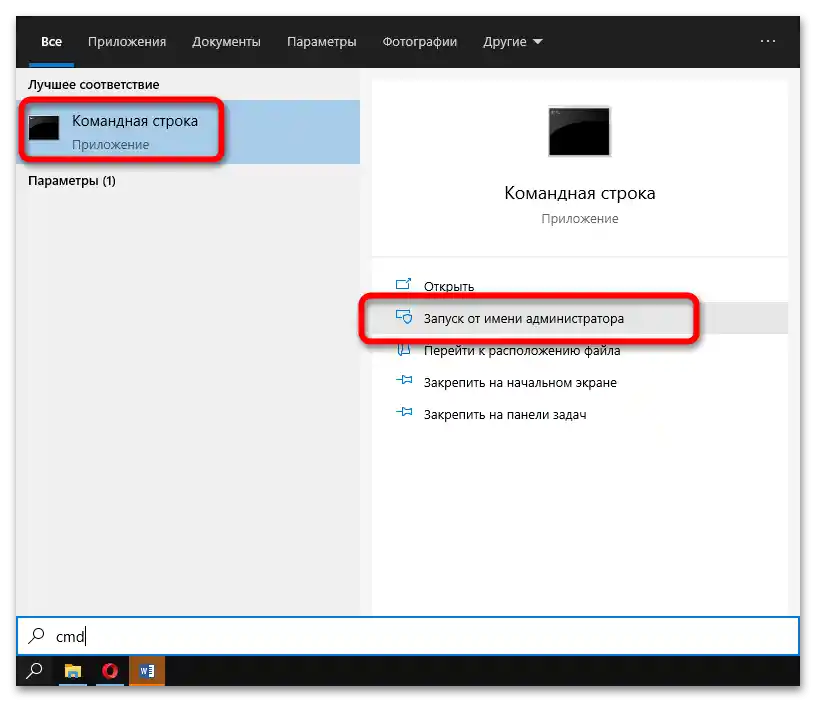
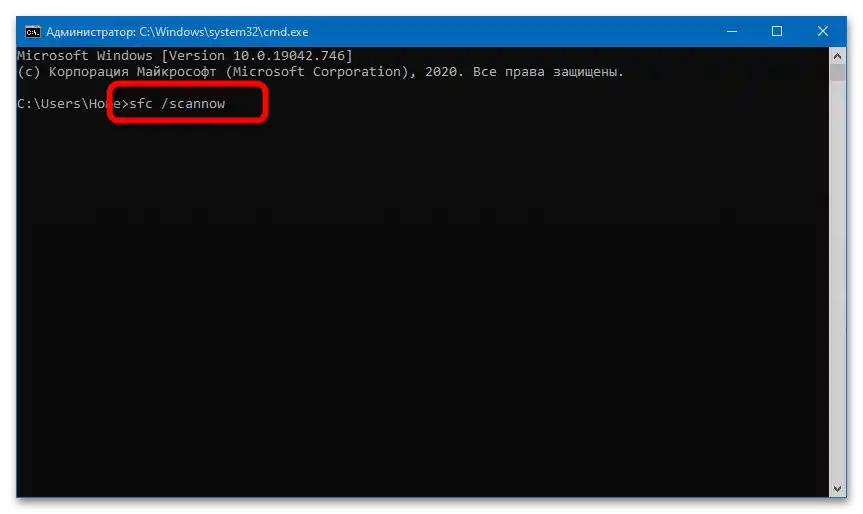
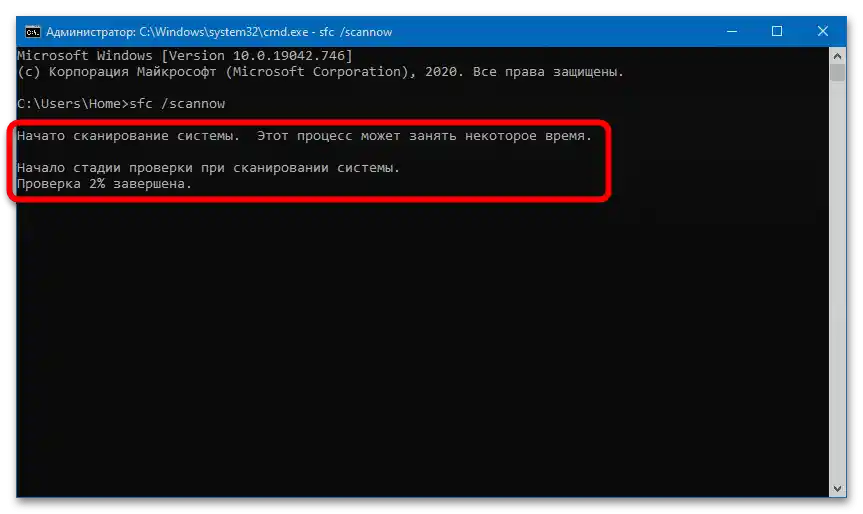
Jeśli SFC nie poradziło sobie z zadaniem, można skorzystać z pomocy DISM:
- Wprowadź i wykonaj takie polecenie:
DISM.exe /Online /Cleanup-Image /RestoreHealth. - Pozwól narzędziu przeskanować dyski i wykryć uszkodzone dane.Po ich pomyślnym przywróceniu pojawi się odpowiednie powiadomienie.
Do działania DISM wymaga aktywnego połączenia internetowego – brakujące pliki są pobierane z oficjalnych zasobów Microsoft.
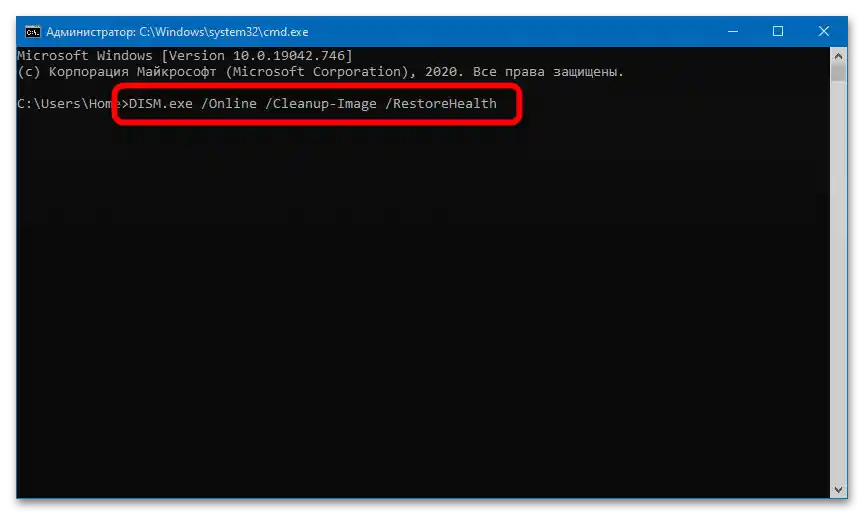
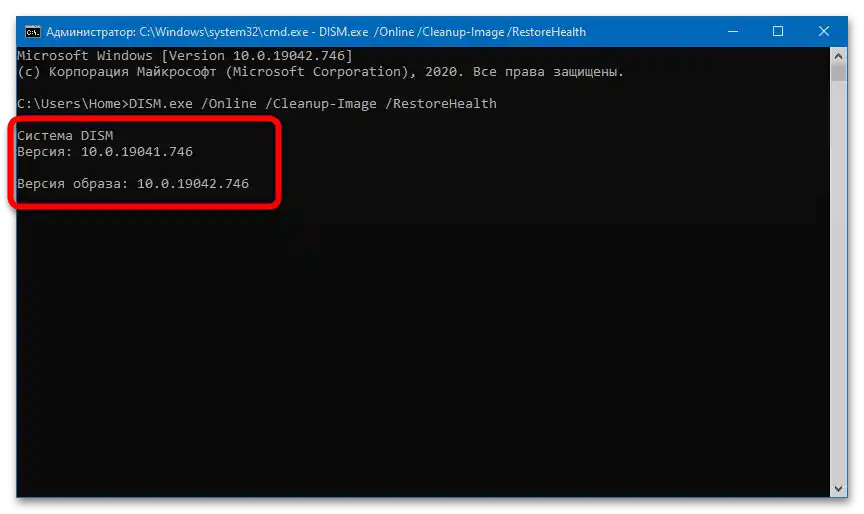
Dodatkowo można zresetować obsługę Windows Sockets:
- Wykonaj krótką komendę, przeznaczoną do oczyszczenia tabeli routingu:
route –f - Nie zamykając wiersza poleceń, uruchom wykonanie kolejnej komendy (po jej zakończeniu system powiadomi o konieczności ponownego uruchomienia PC):
netsh winsock reset - Jeśli powyższe polecenia nie przynoszą oczekiwanego rezultatu, należy spróbować kolejno wykonać następujący zestaw komend:
ipconfig /flushdnsnbtstat -Rnbtstat -RRnetsh int ip resetnetsh winsock resetnetsh interface tcp set global autotuninglevel=disabled
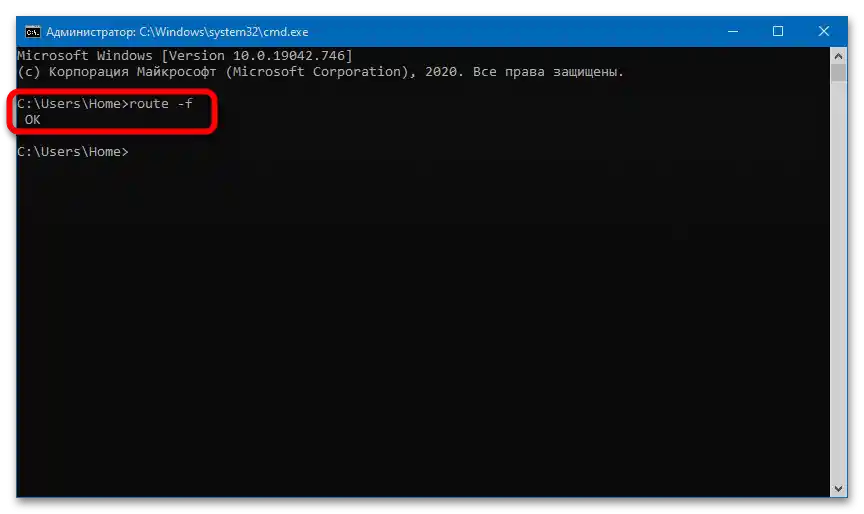
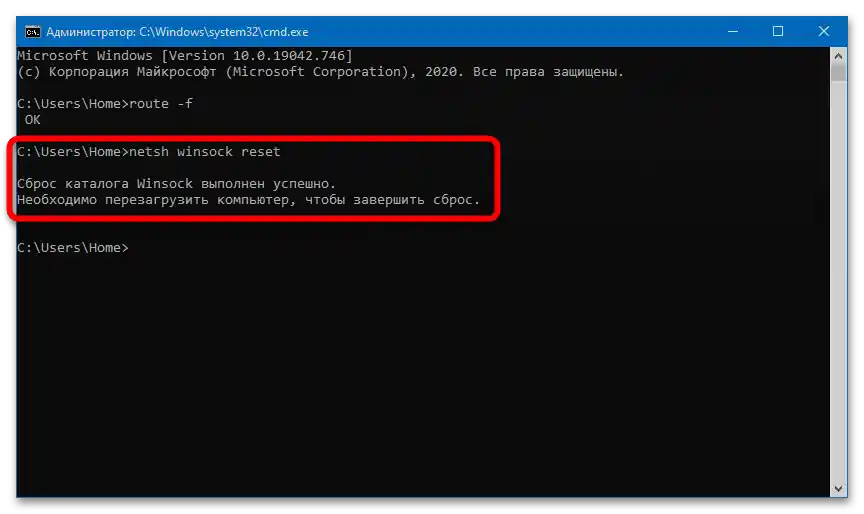
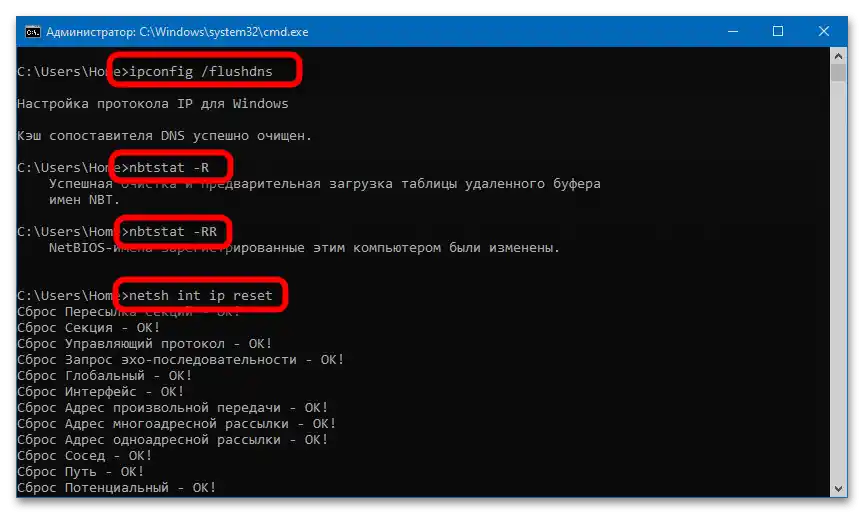
Taki zestaw komend jest przeznaczony do resetowania ustawień sieciowych – po kolejnych wykonaniach wszystkich poleceń, system należy ponownie uruchomić.
Sposób 2: Sprawdzenie systemu pod kątem wirusów
Opisana błąd może być spowodowana aktywnością złośliwego oprogramowania. Aby je zidentyfikować, należy przeprowadzić pełne skanowanie nośników.Jeśli na komputerze nie jest zainstalowany program antywirusowy, można skorzystać z dowolnego tymczasowego, darmowego rozwiązania przeznaczonego do skanowania systemu – na przykład Dr.Web CureIt!
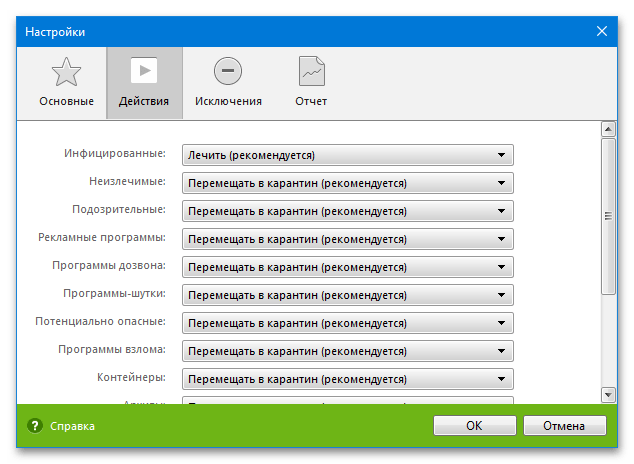
Sposób 3: Konfiguracja sieci
Czasami nagle pojawiający się problem można rozwiązać, aktywując opcję "Klient dla sieci Microsoft" w "Centrum zarządzania sieciami i udostępnianiem":
- Kliknij prawym przyciskiem myszy na menu "Start", wybierz punkt "Panel sterowania".
- Znajdź i otwórz sekcję "Centrum zarządzania sieciami i udostępnianiem".
- Przejdź do zakładki "Zmień ustawienia karty sieciowej".
- Kliknij prawym przyciskiem myszy na bieżące połączenie, przejdź do "Właściwości".
- Aktywuj punkt "Klient dla sieci Windows", zapisz zmiany. Wykonaj ponowne uruchomienie systemu operacyjnego.
- Jeśli potrzebna linia jest nieobecna, dodaj ją za pomocą przycisku "Zainstaluj".
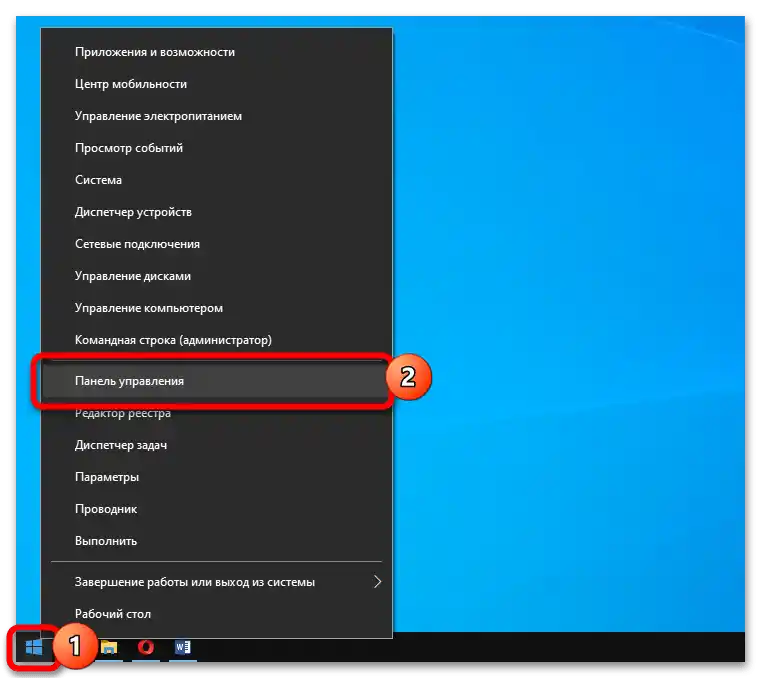
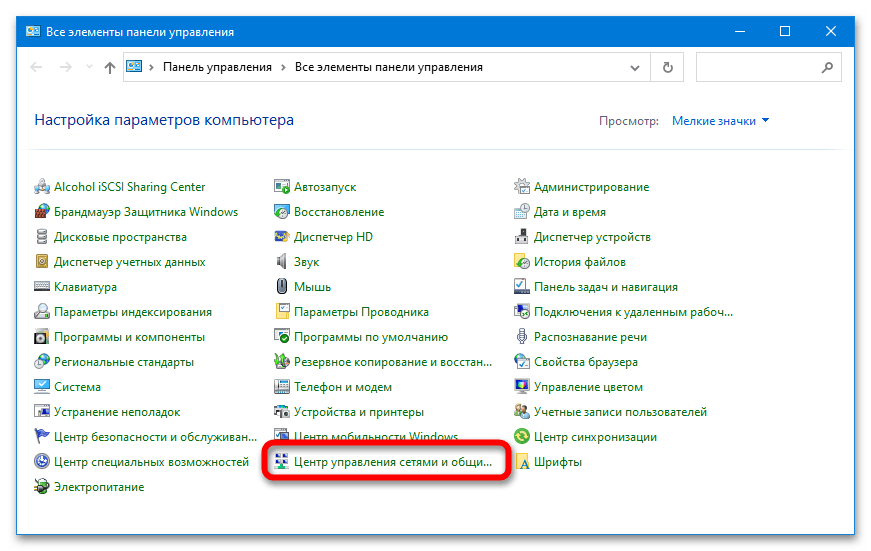

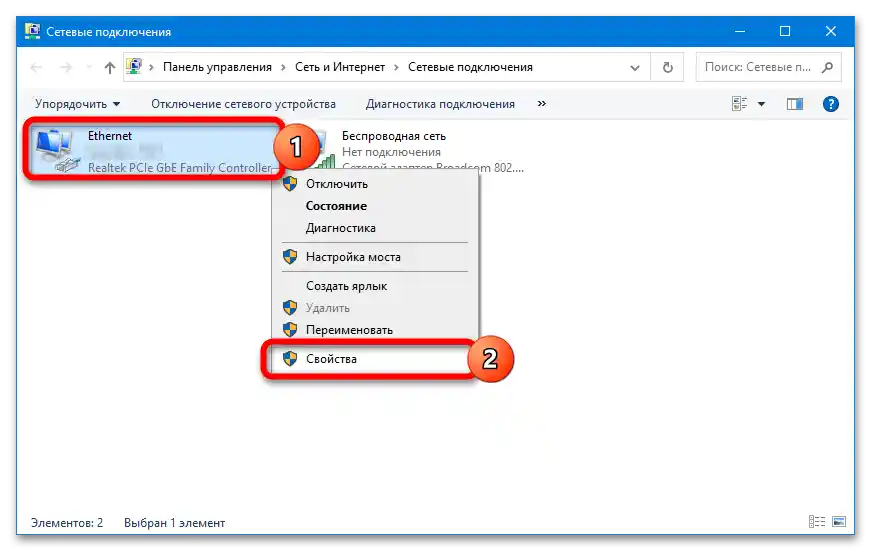
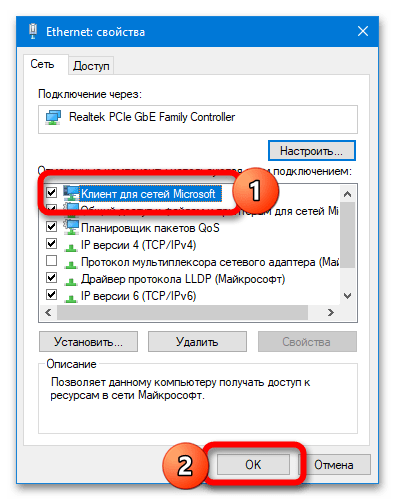
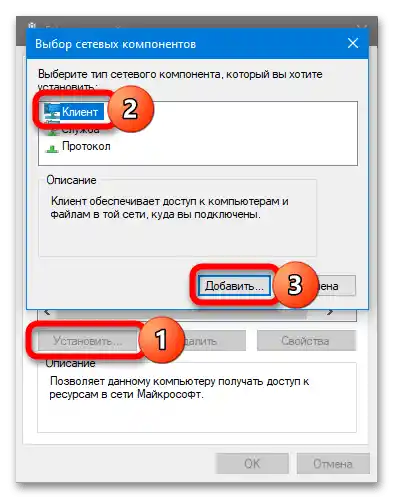
Sposób 4: Przywracanie systemu
Pojawienie się błędu może być spowodowane zakłóceniem w działaniu systemu operacyjnego – takie awarie występują po nieudanej instalacji aktualizacji lub niewłaściwej instalacji programu. Najprostszym rozwiązaniem w tej sytuacji jest przywrócenie do stanu roboczego:
- Otwórz sekcję "Przywracanie" w "Panelu sterowania".
- Wybierz opcję "Uruchom przywracanie systemu".
- Poczekaj na uruchomienie narzędzia przywracania i wybierz punkt, na datę utworzenia którego opisana błąd się nie pojawiał. Postępuj zgodnie z dalszymi wskazówkami systemu.
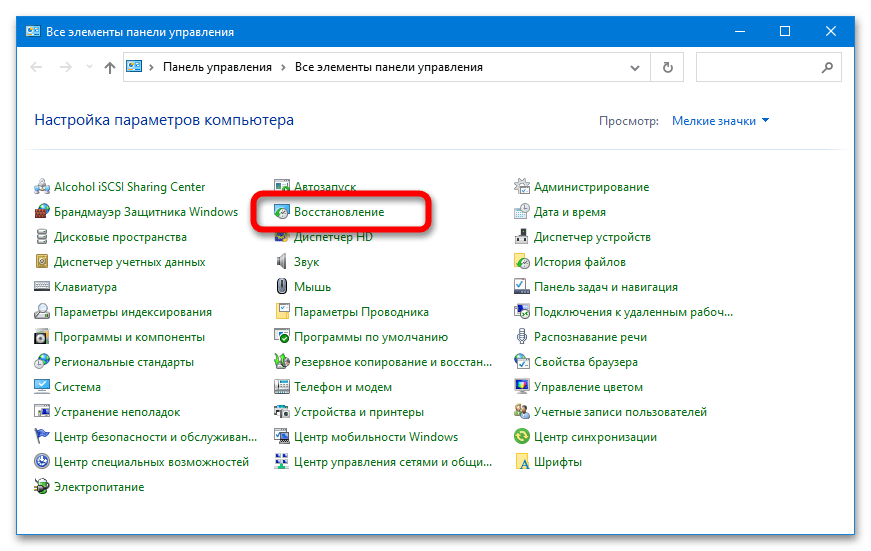
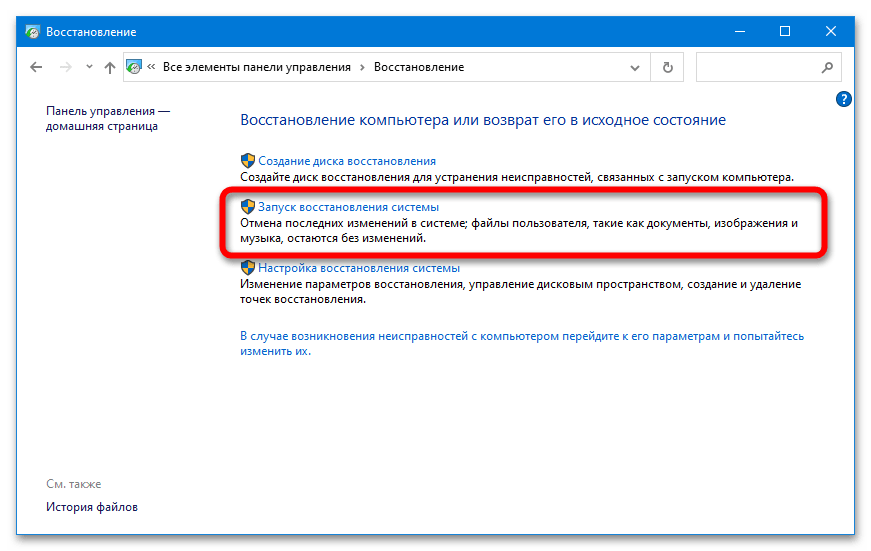
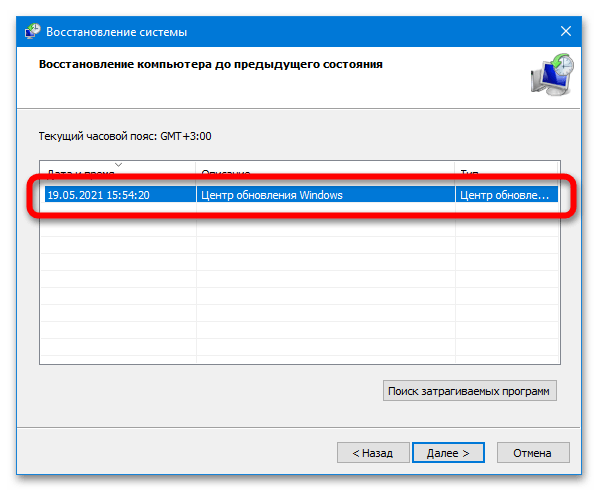
Jeśli funkcja tworzenia punktów została wyłączona ręcznie, nie będzie możliwe przywrócenie.
Sposób 5: Sprawdzenie ustawień usługi powiadomień
Nieautoryzowana zmiana ustawień usługi powiadomień o zdarzeniach systemowych również może prowadzić do pojawienia się błędów systemowych.Sprawdzanie można wykonać według następującego algorytmu:
- Skorzystaj z kombinacji klawiszy Win + R, aby otworzyć okno "Uruchom". Wklej polecenie
services.msc, wykonaj je naciskając przycisk "OK". - Znajdź w liście linię "Usługa powiadamiania o zdarzeniach systemowych", kliknij na nią prawym przyciskiem, naciśnij "Uruchom ponownie". Jeśli usługa w ogóle nie działa, kliknij "Uruchom".
- Otwórz "Właściwości" tej usługi, w kolumnie "Typ uruchomienia" wskaź opcję "Automatycznie". Zastosuj zmiany, uruchom ponownie komputer.
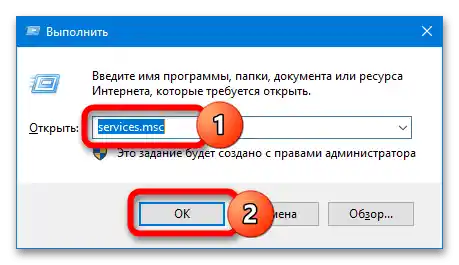
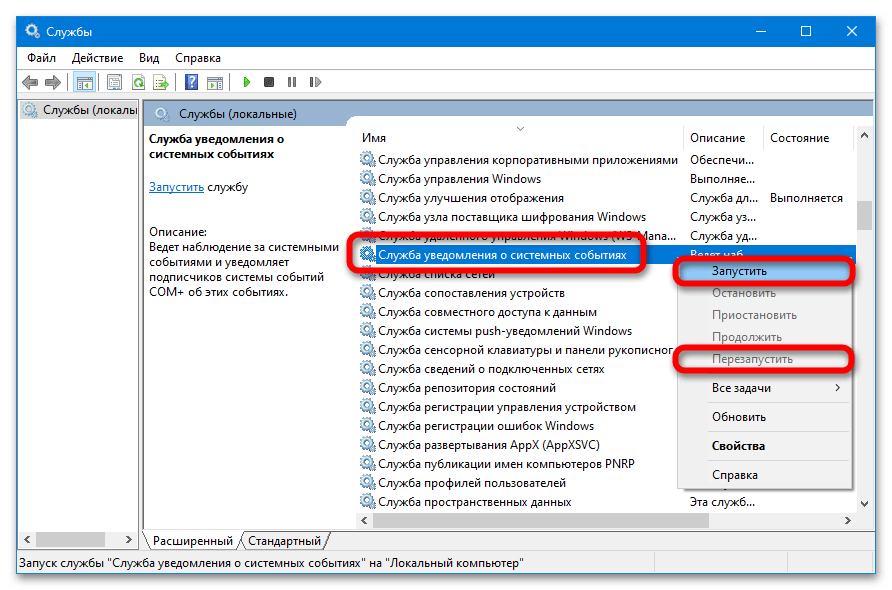
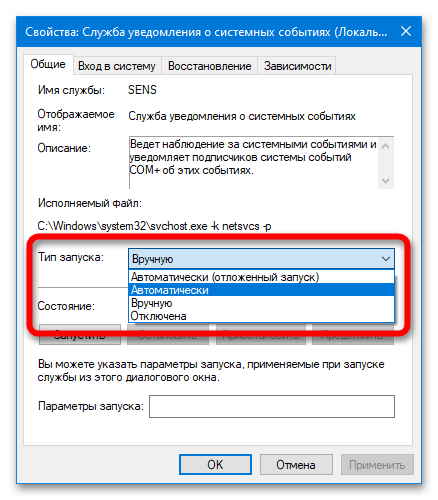
Sposób 6: Usunięcie aktualizacji
Błąd mógł pojawić się po zainstalowaniu kolejnej aktualizacji dla Windows – często zauważają, że problemy występują po dodaniu KB2952664. Pobraną i zainstalowaną aktualizację można usunąć ręcznie.
Więcej: Usuwanie aktualizacji w Windows 10
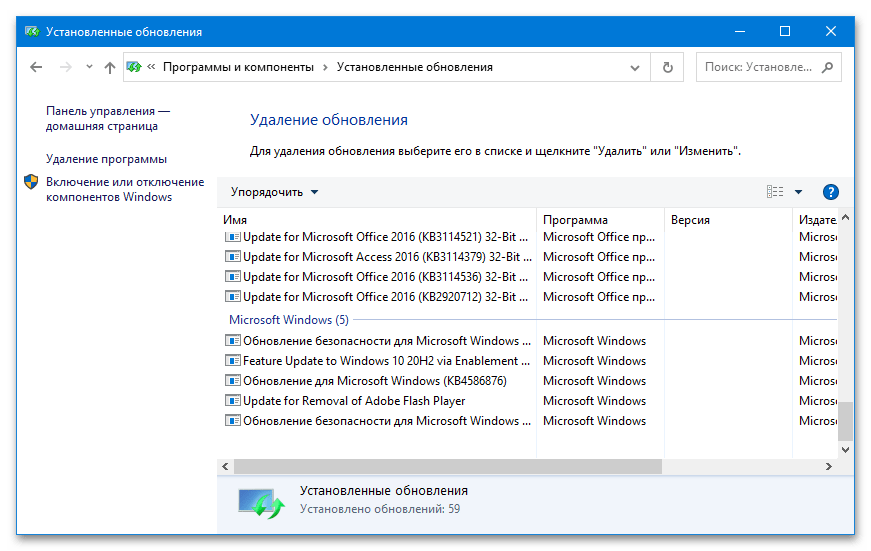
Sposób 7: Wyłączenie opcji "Szybkie uruchamianie"
"Szybkie uruchamianie" – funkcja, która pozwala Windows 10 uruchamiać się szybciej. Gdy jest aktywna, sterowniki niektórych urządzeń mogą odmówić uruchomienia i poprawnego działania.Aby wykluczyć taką możliwość, należy wyłączyć opcję:
- Otwórz "Panel sterowania" i przejdź do sekcji "Zasilanie".
- Przejdź do sekcji "Działania przycisków zasilania".
- Kliknij na linię "Zmień ustawienia, które są obecnie niedostępne".
- Dezaktywuj opcję "Włącz szybkie uruchamianie" i uruchom ponownie system.
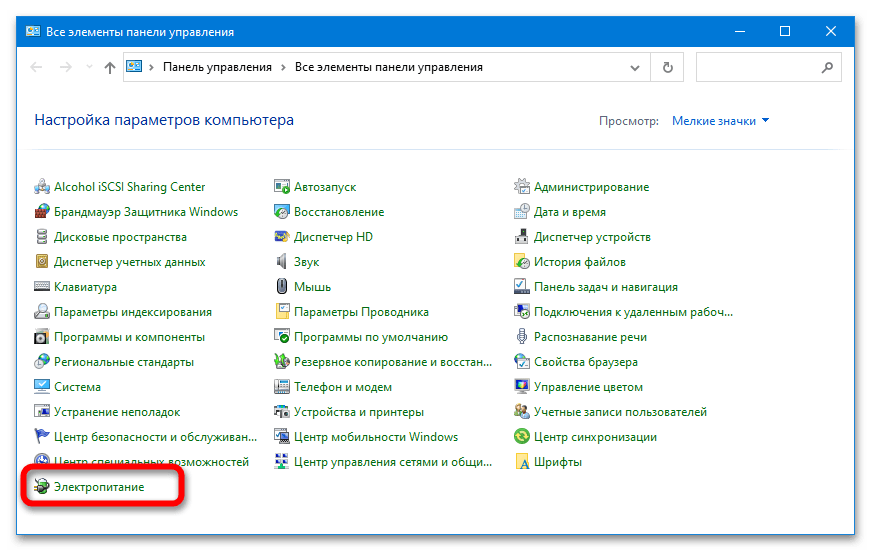
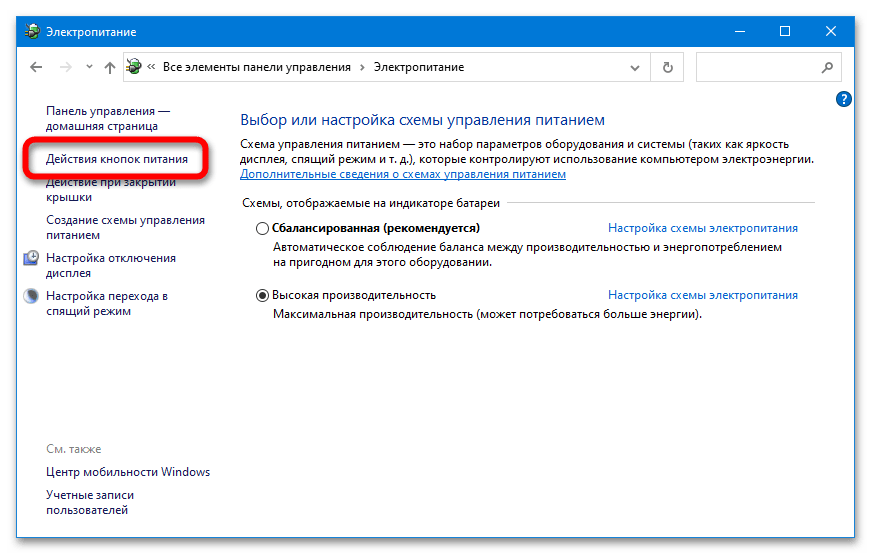
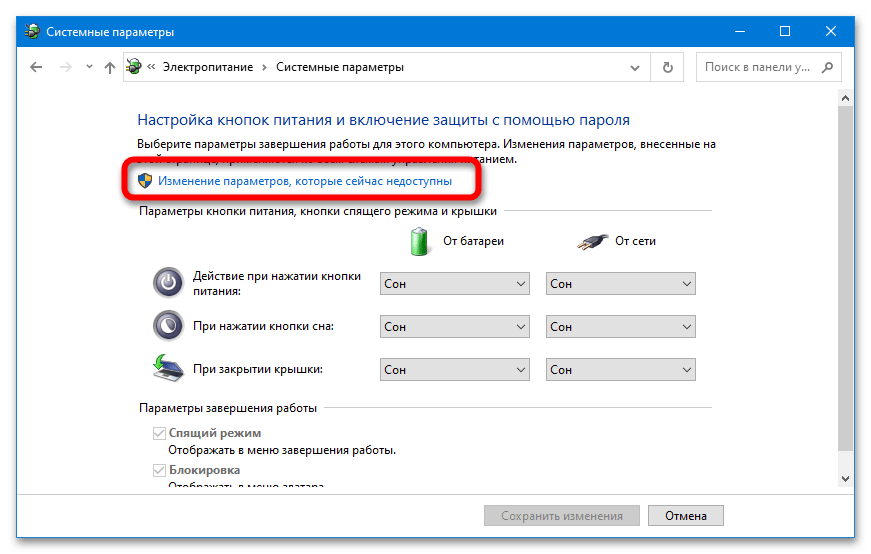
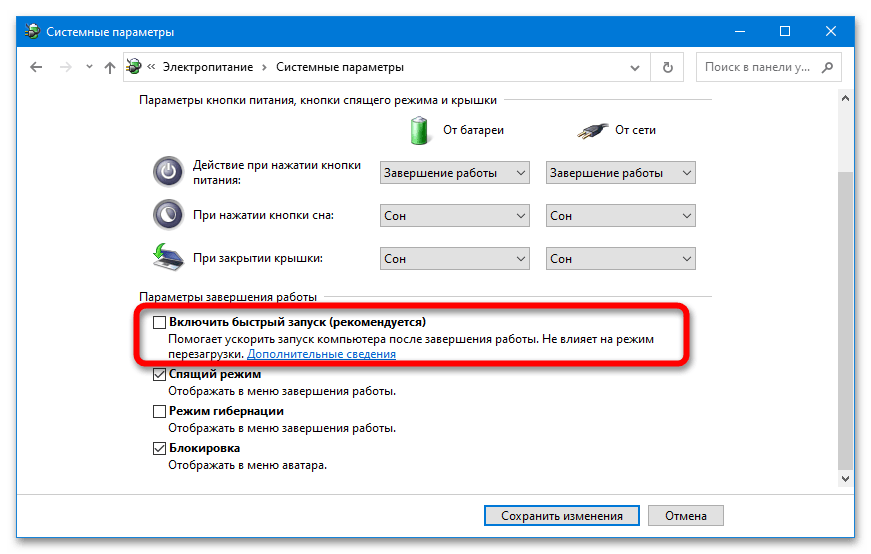
Windows 7
W Windows 7 błąd może wystąpić z kilku powodów: nieprawidłowo zainstalowane oprogramowanie, problemy z komponentami sieciowymi, awaria ustawień sieciowych lub samego systemu operacyjnego, aktywność wirusów, uszkodzenie danych systemowych itp. Wiele rozwiązań opisanych dla Windows 10 jest również stosowne dla Windows 7.
Szczegóły: {innerlink id='2333', txt='Naprawa błędu "Nie można połączyć się z usługą" w Windows 7'}